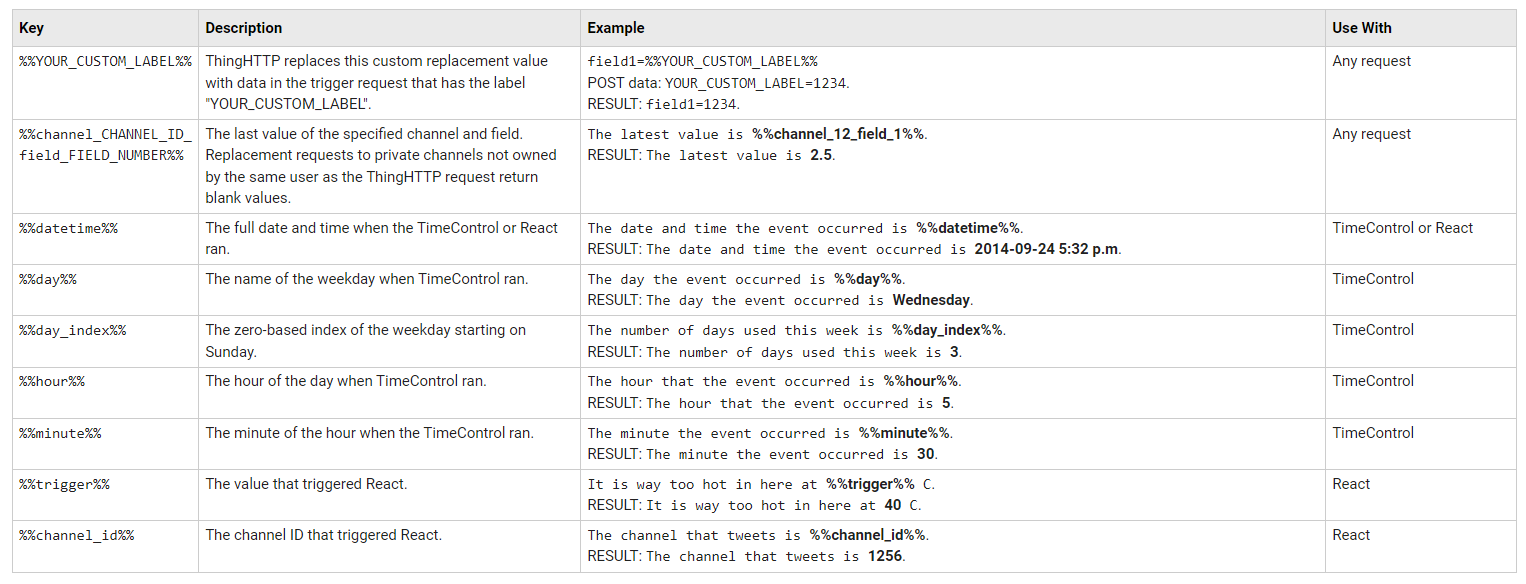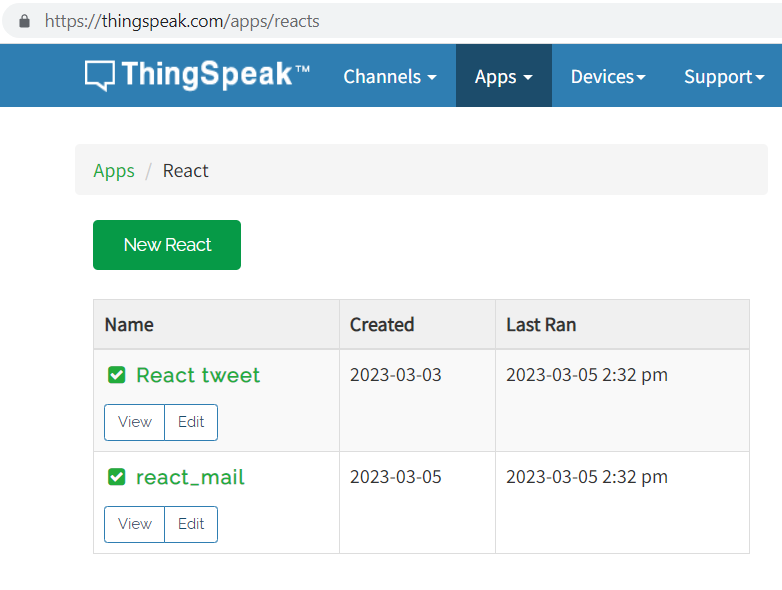Thingspeak sitesi yıllardır var. Geçtiğimiz yıllarda buraya esp01 kullanarak nasıl kayıt yapıldığını ve alındığını yazmıştım.
Fakat son yıllarda kendisini çok geliştirmiş. Yani teknoloji ve zamana ayak uydurmuş. Biz amatörler için kısıtlamalar mevcut olsa da hala kullanışlı bir site durumunda. EV OTOMASYONU için de çok faydalı olacağını düşünüyorum.
UYGULAMALAR:
REACT : Kanallardaki bilgiyi kontrol edip aksiyon alır.
THINGTWEET : Kendinize tweet mesajı gönderebilirsiniz.
HTTPREQUEST : Çeşitli sitelere istek yaparak bilgi alabilirsiniz.
TALKBACK : Buraya yazılan komutları evinizden çağırıp kullanabilirsiniz, ya da yeni komutlar yazabilirsiniz.
TIMECONTROL : Zaman ayarlı bir işleminiz varsa bunu yapabilirsiniz. Thinghttp,thingtweet, gibi özelliklere bağlayabilirsiniz.
Hatta bazı açılardan biz amatörlerin, fazla kütüphane kullanımını önlemiş.
PHP bilmeyenler için bazı sitelere ulaşmak zor oluyordu. Çünkü işlemi kolaylaştıran php dosyaları yapılması bir zorunluluk haline gelmişti.
Artık PHP dosyası bile oluşturmanıza gerek kalmıyor. Hatta birçok ESP programınız için bağlantı kurma kütüphaneleri kullanmanıza gerek kalmıyor. Belki de tek bir ESP haberleşme programı birçok haberleşme programının yerini alacak gibi.
Çünkü güzel bir yenilik olarak THINGSPEAK HTTP REQUEST gelmiş. Yani bağlanmanız gereken parametreleri Thinghttp REQUEST kısmına yazıyorsunuz ve size tek bir link veriyor. Bu şekilde sadece link göndermeniz yetiyor. Karşılık gelen bilgiyi de alıp işleyebiliyorsunuz.
Mesela firebase sitesinde bir veri okunacağı zaman tek bir link yetiyor. Fakat yazılacağı zaman BODY etiketini de doldurmanız gerekiyor. (Ne demek istediğimi videoda görebilirsiniz.) Bu şekilde tek link ile bunu yazamadığımız için firebase kütüphaneli program arıyoruz. BUNA GEREK KALMADI. Ulaşmak istediğiniz tüm veriler http request olarak hazırlıyorsunuz. Bu http request link’ini esp01 ile gönderdiğinizde işleminiz oluyor. Ben bunun için kolaylık olsun diye PHP dosyası hazırlamıştım. Ev otomasyon yazımda görebilirsiniz.
https://www.mikrobotik.com/wp2/2018/08/10/esp8266-01-ile-dunyadan-evinize-web-sitenizle-baglanti-kurun/
Thingspeak size firebase de yapamadığınız veri kontrolünü yapıp alarm vermesini bile sağlamış. Mesela sensör değeri 50 den fazla oldu. Bunu hemen hissedecek ve aksiyon alacak bir tablo hazırlıyorsunuz. Bu devamlı kontrol ediyor, şayet veri belirlenen değerin üstüne çıkmış ise size alarm veriyor. REACT uygulaması bunu yapıyor. Verilerinizdeki değişimleri gözlemliyor.
Bu alarm verme olayını farklı şekillerde yapabiliyorsunuz.
İsterseniz kendi alarm e-mail özelliğini kullanarak, kayıt olurken kullandığınız e-mail adresinize mail göndermesini sağlayabilirsiniz. (Burada profilinizdeki alarm kısmını kullanıyorsanız 30dk içinde sadece 2 e-mail gönderme hakkınız var.)
İsterseniz, TWITTER adresinize bildirim gönderebiliyor.
İsterseniz, bir PHP mail dosyasıyla kendinize mail gönderebilirsiniz.
Bu şekilde de thingspeak sitesinden kayıt olduğunuz e-mail adresinize, e-mail gönderebilirsiniz.
Bunu THING_TWITTER uygulaması ve profilinizdeki alarm özelliğini kullanarak ya da REACT+HTTPREQUEST ile php dosyasını tetikleyerek yapıyor.
isterseniz HTTPREQUEST ile IFTTT tetiklenerek de e-mail gönderilebiliyor.
Bunun dışında bir de TIMECONTROL uygulaması var. Buradan kendinize her gün hatırlatma e-maili gönderebilirsiniz. Ya da bir internet programını çalıştırıp size bilgi gönderebilir. Bunu hazırlamış olduğunuz THINGTWEET, THINGHTTP, TALKBACK ve MATLAB Analysis uygulamalarıyla yapabiliyor. Sizler zamanı dakika, saat, günlük ve haftalık olarak ayarlıyorsunuz ve zaman geldiğinde bu uygulama çalışıyor.
Bir de TALKBACK denilen uygulama var. Bu uygulama sizinle birebir iletişim kuruyor. Tek bir cihaz gibi düşünün buraya son durumu kayıt yapıyorsunuz ve buradan son durumu okuyorsunuz.
Fakat burada bir özellik var. Okuduğunuz bilgi siliniyor. Bundan dolayı okuduktan sonra son durumu yerine kayıt etmek zorundasınız. Bu aynı zamanda verileri okuduğunuzda okuduğunuz veriyi bir kanalın STATUS kısmına kayıt ediyor. Gerektiğinde geçmişi görebilirsiniz.
THINGHTTP hazırlarken link kısmına parametre ekleneceği zaman bu parametre BODY etiketine yazı-
lır. Body etiketine %%VALUE%% yazdığınızda parametre olarak VALUE=25 diyebilirsiniz. (büyük küçük harf duyarlıdır. )
Content type ise raw olarak seçilecektir.
Örnek satır aşağıdadır.
https://api.thingspeak.com/apps/thinghttp/send_request?api_key=TY5JJSCH4H3MDL0N&VALUE=23
olarak yazdığınızda bu VALUE değeri, body etiketine yazılmış gibi oluyor. Ve bu parametre link ile birlikte gidiyor.
FIREBASE YAZ http_REQUEST bu şekilde yapılmıştır.
Ayrıca %% işaretlerinin thingspeak için bir anlamı vardır. Bunları da farklı şekillerde kullanabilirsiniz. Mesela bir kanal değerini mesaja eklemek istiyorsanız bu şekilde yazabilirsiniz. %%channel_2052259_field_1%%
Burada da %% ile başlayan parametreleri görüyorsunuz.
Aşağıdaki resimler hazırladığım örneklerin görünümüdür.
Şimdi ise EV OTOMASYONUNDA NASIL KULLANABİLİRİZ konusuna bakalım.
Bu site sadece ev otomasyonunda kullanılacak diye bir kaide yok. Birçok işinizde size yardımcı olacak araçları var.
Ev otomasyonu mantığını anlatmayacağım burada zaten bunları okuyacağınız yazılarım var.
https://www.mikrobotik.com/wp2/2020/05/26/ev-otomasyonu-sistemine-bakis/
Fakat THINGSPEAK sitesini nasıl kullanacağınızı anlatacağım.
Ev otomasyonu yapacaksanız farklı mantıkla bunu yapabilirsiniz. Birinci sistem kanal verilerine yazar ve okursunuz.
Thingspeak size, FREE olduğu zaman, 4 adet kanal oluşturmanıza izin veriyor. Bu kanallarda 8 adet veri kaydı yapılıyor. Yani 8 adet cihaz bir kanalda 8 adet sensör de 2. Kanalda yer alabilir.
Tüm kanalları kullanacağım derseniz 4 adet kanal, 8 adet veri= 32 cihaz FREE olarak kullanılabilir.
Burada şunu da belirtmem gerekiyor. FREE hesap ile çalıştığınızda YAZMA İŞLEMİNİ 15sn de bir yapabiliyorsunuz. Fakat okuma kısmında bu kısıtlama yok sadece güncellemede var. Ayrıca bu kanalları kendiniz kullanabildiğiniz gibi herkesin ya da belirli kişilerin kullanımına da açabiliyorsunuz.
Kanalınızın setting kısmına hangi cihaz olduğunu field1 gibi veri yerlerine yazarsınız. Artık veri size gelirken bu isimlerle gelir. Mesela field1= “mutfak lambası” gibi yazabilirsiniz. Fakat field, veri yerlerine veri girerken mutlaka sayısal veri girilmesi lazım. Mesela 1 ON, 0 OFF demek diye düşünebilirsiniz. Tabii ki bazı lambalar PWM ile de kontrol edilebilir. Bu veri yerlerine 0-255 arası bir sayı da girebilirsiniz. Oradan komut alan bir cihaz PWM ile çalışabilir. (Nitekim benim örnek devremde 1 adet led ON/OFF çalışırken 1 tane led ise PWM ile kontrol edilmektedir. )
Ayrıca bir de gaz sensörü ve diğer sensörler var. Bunları da 2. Kanala INPUTS_1 kanalıma yönlendirdim. Yani bir kanal OUTPUTS_1 cihaz verilerini tutarken INPUTS_1 kanalı ise Sensör verilerini tutmaktadır. ( SİZLER BUNUN PLANLAMASINI KENDİNİZE GÖRE HAZIRLAYABİLİRSİNİZ.)
Bu kanallarda bir de STATUS bilgisi yazılan yer var. Bu da bazen LOG tutmak için kullanılır buraya true false gibi string olarak bilgi yazılabilir.
Kanallardaki bilgileri isterseniz tek tek ya da topluca okuyabilirsiniz. Ben topluca okuyup kendim indexof komutuyla ayırdım. Sizler arduino json kütüphanesini kullanıp okuyabilirsiniz ya da gelen veriye göre başka seçenekleri değerlendirebilirsiniz. ( Gelen verileri ESP+ARDUINO çalışma resminde görebilirsiniz. )
Ev otomasyonu 2. Sistem ise TALKBACK ile yapım şeklidir. Hatta burada daha fazla cihaza bilgi aktarmanız mümkün gibi. Çünkü kanal olarak 4 adet ile sınırlasa da burada sınır yok gibi. Tek sınır kullanılacak komut 8000 ile sınırlanmış. Yani 1 talkback bağlantısında 1 komut kullanacaksanız, 8000 bağlantı kullanabilirsiniz gibi düşünüyorum. Tabii ki teorik olarak.
Bir adet talkback bağlantısında 1 den fazla komut koyup, bunları çağırabilirsiniz. İlk giren ilk çıkar prensibine göre çalışır. Yani verdiğiniz ilk komut önce çıkacaktır.
Fakat biz ev otomasyonunda bir cihaz olarak kullanacağımız için tek komut yetecektir.
Bunun için Benim programda yaptığım gibi URL değişkenini cihaz ismine göre oluşturup göndeririz. Bu şekilde cihaza ait olan son durumu okuruz. Ayrıca Bu komutu okuduğumuzda son durum silineceğinden mevcut olan son durumu tekrar yazmamız lazım. TALKBACK te yazma zamanı sınırı yok görünüyor. Fakat free lisans günde 8200 mesaj gösteriyor. Bu da denemeleri rahat yapabileceğinizi fakat her saniye talkback kontrolü yaparsanız 8200 den sonra yapamayacaksınız gibi bir anlam çıkıyor. Denemedim ama öğrenci versiyonunu satın alsanız, her saniye istek yapsanız bile limiti geçemiyorsunuz. Zaten ev otomasyonunda 3-5 sn gecikme normal demektir.
Yani her iki şekilde de ev otomasyonunu hazırlayabilirsiniz. Ben kendi programımda KANAL sistemini kullandım. Fakat videoda talkback kısmını da anlatacağım pratiğini orada görebilirsiniz.
Şimdi de yaptığım örnek programa bakalım.

ESP32 ile bu sistemi yapabilirsiniz. O modülde pim sayısı fazla olduğundan sorun yok. Fakat ESP01S ile bunu yapmak istediğinizde pim sayısı fazla olmadığından cihaz ve sensör pimleri için IO çoklayıcı kullanmanız lazım ya da Arduino ile ESP01S modülünü birlikte kullanmanız lazım.
IO çoklayıcı nasıl kullanırım derseniz bu yazıma bakabilirsiniz. https://www.mikrobotik.com/wp2/2020/11/05/esp8266-01-ve-pcf8574-dijital-port-coklayici-ile-8-led-kontrol/
IO çoklayıcı modülü yakından tanıyorsunuz. I2C ile çalışan LCD kontrol modülüdür. Bunu kullanabilirsiniz.
Ben ise Arduino NANO ve ESP01S kullandım.
Kontroller Arduinoda yapılıyor çıkış pimleri cihazlara kumanda ederken giriş pimleri ise sensör kontrol ediyor. Ya da Switch kontrol ediyor.
ESP01S ise sadece arduinonun gönderdiği komutlara göre istenen bilgiyi thingspeak sitesine gönderiyor ya da bu siteden alıp arduinoya veriyor.
Kısaca mantığı budur. Fakat resme göre yapılanları anlatmak istiyorum.
Resimde alt programları görüyorsunuz. Görevleri ise aşağıdadır. Önce ESP den başlayayım.
Şunu söylemeliyim. Cs1-8 değişkenleri STRING değişkenidir. Bundan dolayı INT olarak kullanmak istediğinizde çevrim yapmak zorundasınız. (d2pwm=cs2.toInt();)
Seripar : Seriporttan gelen bilgileri parçalayarak ilgili değişkenlere aktarılması.
GELPAR: Bu ise thingspeak sitesinden gelen bilgileri parçalayarak değişkenlere aktarır.
URLYAP: Bu, değişen durumlara göre gönderilecek URL lerin hazırlanmasını sağlar. Çünkü thingspeak de yazma api key farklı okuma api key farklıdır. Ya da WO diyecekseniz değişkenleri URL içine eklemelisiniz. Thingspeak için 4 ayrı link URL si hazırlanıyor. 2 adedi yazma, 2 adedi okuma için.
GÖNDER: burada URL değişkeni, WIFI üzerinden thingspeak sitesine gönderilir. Bu alt program sadece URL link’i gönderir ve gelen bilgiyi de cevap değişkenine aktarır.
GELPAR alt programı ise gelen bilgileri cevap değişkeninden alarak parçalayıp değişkenlere aktarır.
LOOP: Burada ise seri porttan bilgi geldi mi diye kontrol edilir ve gelirse bunu URLYAP bölümüne gönderir. İş bittiğinde ise Arduinoya READY mesajı gönderir. ( Bu mesaj olmaz ise ESP kendi işini yaparken Arduino ona yeni bir komut gönderir ve bu komutu ESP algılayamaz. Çünkü yazma sırasında 15sn beklemek zorunda ve okuma kısmında da küçük de olsa delay süreleri var.
Tamamen birbiriyle senkron çalışma için READY bilgisinin arduinoya gönderilerek yeni bir komut göndermesi sağlanır. )
Arduinodaki alt programlar şöyledir.
Seripar: Bu ESP den gelen seri haberleşme bilgilerini ayırır. Değişkenlere aktarır.
DeviceREAD: Burada sırası geldiğinde Serial.println(“<RO:>”); bilgisini seri porta gönderir. Bu bilgi okuma isteğidir.
DeviceSEND: Burada cihazın son durum bilgisini öğrenerek thingspeak sitesine göndermek için verileri hazırlar ve ESP ye gönderir. WO olarak komutlarda görebilirsiniz. <WO:1,130,42,43,44,45,46,47>
SensörREAD: Bu da sensör bilgilerini THINGSPEAK sitesinden ister. Normalde mantıksız gibi görünse de istenirse bu kullanılabilir diye buraya koydum. Sensörlerimizin her an değiştiğini varsayarsak bunu geri çağırma mantıksız geliyor. Sadece örnek olsun diye koydum.
Serial.println(“<RS:>”);
SENSORCONTROL: Burada ise WS olarak adlandırdığım komut sensörler okunarak hazırlanıyor ve thingspeak sitesine gönderilmek üzere ESP ye gönderiliyor. <WS:70,21,22,23,2,25,26,27>
DEVICE1…: Burada ise 1-8 arası tüm cihazların kontrolü sağlanır. Gelen bilgilere göre cihazların durumları ayarlanır. Burada device2 PWM ile kontrol ediliyor. İstediğiniz gibi dizayn edersiniz.
LOOP: Burası biraz karmaşık gibi duruyor fakat iyi irdelediğinizde neden yapılmış olduğunu anlayabilirsiniz. Zaten yanlarına bazı açıklamalar koydum.
Çalışma şekli şudur. Burada elle kontrol ettiğimiz butonlar kontrol ediliyor. Anahtara basıldığında WO dediğimiz değişken listesi hazırlanması bir süre alıyor. Çünkü devamlı yazma işlemi yapılamıyor. Şayet siz butona bastınız ve daha sonra thingspeak sitesinden okuma yaparsanız LED yine eski durumuna döner. Bundan dolayı butona basıldığında writecontrol değişkeni RO komutunun gitmesini geçici süre engeller ta ki yazma işlemi tamamlanasıya kadar.
Aynı zamanda bir sayaç var. Bu sayaç örnek vereyim 20 okuma sonrası 1 kere bilgiyi güncellesin daha sonra sensörleri de güncellesin diye bu komut sayısını tutar. LOOP döngünüz, buna göre çalışır. Fakat bunun yanı sıra hangi komutun da sırası geldiğini ayarlamak için LOOP döngüsünün en altında karşılaştırmalar yapılır. Şayet sayı 20 olduysa okuma değil cihaz yazmasını gönder. Gibi karşılaştırmalar yapılır. Bu şekilde devam eder.
Tabii ki bu komutlar ise READY komutu geldiğinde devreye girmeli Bundan dolayı READY komutu olmazsa arduino hiçbir komut yollamaz. Bunu ise saybak=1 değişkeni sağlar.
Yani ready sinyali geldiğinde saybak=1 olur arduino counttime sayısına göre ESP ye gönderilecek komutu yollar. ESP bu komutu aldığında gerekli işlemi yapar ve bekleme yapacaksa bekler ve sonrasında işini bitirdiğinde READY komutunu yollar. Bu sırada Komut yollandığında saybak=0 olduğundan arduino başka komut yollamaz.
ESP programı aynı zamanda sensör kontrolü yaparken bir yükselme olduğunda aşağıdaki satırla THINGHTTP kısmını kullanarak E_MAIL yollar.
if (senscontrol>60){// **** cs1 değişkenindeki sensör değeri 60tan büyükse alarm email ver.
URL=”GET https://api.thingspeak.com/apps/thinghttp/send_request?api_key=7YKN63N1ZR7DGMJV HTTP/1.0″;
NOT: Arduino IDE komut hatası.Bu programda gördüm ki arduino indexof komutu gelen bilginin 1. Karakterini görmüyor. (indexof 0. karakter ilk karakter diye bakar ama …)
Yani READY yolladığımda READY varmı diye indexof ile bakıyorum yok diyor. Fakat EADY olarak kontrol edersem var diyor. Şayet <READY> gönderirsem READY var diyor. Bu da ya benim kullanımımdan doğan bir hata ya da indexof komutu hatalı çalışıyor demektir. BUNA PROGRAMI DÜZELTİRKEN DİKKAT ETMELİSİNİZ. Belki de mystring.indexof(“<“,0) denenebilir ben denemedim.index of komutu 0. karakterden başlıyor. Deneyebilirsiniz.
NOT: Bu tip ESP programlarını ve http LİNK ile kullanılan programlarda denemelerinizi, POSTMAN programı ile yaparsanız büyük kolaylık sağlıyor. Videoda nasıl kullanıldığını göreceksiniz. Ayrıca link çalıştığında bunu belirlenen programlara çevirip o programlarda kullanabiliyorsunuz. Ben PHP ye çevirerek hazır PHP programında kullanmaya başladım. PHP bilgim olmasa da kolaylıkla kullanıyorum.
NOT: ESP programında internet bağlanamadıysa READY yazamayacak arduino duracak internet bağlanması için esp ye devamlı <RO:> gönderilir ki hemen okuma yapsın ve ready yazsın.
NOT: Arduino programında kullanılan wificlientsecure kütüphanesini programlar arasında bulacaksınız. Programı derlemek için bunu kendi bilgisayarınıza kurmanız gerekir.
Buraya kadar gerçekleştirilen devreyi anlattım.
Acaba Google Asistanı devreye alabilir miyiz?
Elbette alabiliriz. IFTTT burada da devreye giriyor. IFTTT, GA tarafından tetiklendiğinde WEBHOOK ile bir http request yaparak istediğimiz tablonun değerini 1 ve 0 olarak değiştirebiliriz. Bu şekilde ESP de o değeri kontrol ederek cihazı açar ya da kapatır. Hatta bu değeri THING_REACT ile kontrol ederek gelen bilgi istenenden fazla ise alarm verdirebilirsiniz.
Zaten GA ve ALEXA ile ev otomasyonunu yaptığım yazımı daha önce yayınlamıştım. IFTTT nasıl kullanılır oradan bakabilirsiniz.
https://www.mikrobotik.com/wp2/2023/02/28/google-asistan-ga-ve-alexa-programlariyla-ev-otomasyon-ve-kendi-asistanimizi-yapmak/
IFTTT de webhook için aşağıdaki resimdeki gibi düzenleme yaparsanız GA nın gönderdiği tetikleme ile thingspeak de tablo değerini değiştirebilirsiniz. Ayrıca thinghttp request ile bir kontrol ayarladığınızda IFTTT ye bir request yollarsınız ve bu tetikleme yaparak kendinize IFTTT ile e-mail gönderebilirsiniz.
(Videoda görebilirsiniz)
İsterseniz GA ile yaptığınızı, ALEXA ile de yapabilirsiniz. Hatta bir REACT oluşturup bunun httprequest çalıştırması için ayarlayabilirsiniz. Bu request ise littlenodes sitesindeki ALEXA butonunu devreye alarak alarm bilgisini alexa nın sesli olarak iletmesini sağlayabilirsiniz. (Littlenodes hakkında bilgiyi de sitemdeki GA ve ALEXA yazımda bulabilirsiniz. )
THINGSPEAK kanal tablosunu açtığınızda karşınıza verilerin grafiği çıkar. Bu grafiklerin üzerindeki ikonlar ile grafiği kendi sitenizde gösterebilirsiniz. Kanal tablosu değiştiğinde bu grafiklerde sitenizde olmasına rağmen kısa süre sonra değişir. Online güncellenir. Hatta kanal sayfasında AddWidget kısmında bazı araçlar var. Bunları da sayfanıza dahil edebilirsiniz.
Ben lamba resmini seçtim ve hazırladığım denewebpage.html web sayfasında gösterdim. Bunu da çalışırken videoda görebilirsiniz. Örnek sayfa OUTPUTS1 kanalının 1. Field verisine göre çalışır.
IFTTT ekranında yeni buton oluşturup,
Tetikleme kısmına google asistan seçip bu şekilde ayarlayın
Daha sonra THEN bloğuna aşağıdaki gibi yazın.
Tetikleme GA tarafından gönderildiğinde THEN bloğu çalışır.
Thingspeak bir veride problem olduğunda IFTTT ile size mail gönderir ya da asistanınızı sesle uyarır.
Thinghttp bir REACT ile kontrol edilir. Kanalda bir problem olduğunda REACT, thingHTTP yi çalıştırır ve IFTTT ye bir istek gönderir. Bu İFTTT yi tetikler.
THEN bloğuna aşağıdaki gibi yazarsanız kendinize mail gönderebilirsiniz. Burayı değiştirerek başka işlemler de yapabilirsiniz.
Tetiklemek için thingspeak ta hazırlanan bir thingHTTP isteği bu şekildedir.
NOT: GA ve ALEXA ile ev otomasyon yazımda firebase sitesi için MIT APP INVENTOR ile program örneği vermiştim. BU örnekte Firebase kütüphanesini kullanmıştım. Fakat THINGSPEAK kullanıyorsanız sadece bir web bloğu kullanarak web isteği ile istediğiniz veriyi firebase üzerine yazabilirsiniz. Ya da okuyabilirsiniz. Bunu yaparken THINGHTTP özelliğini kullanırsınız.
İşiniz daha da kolaylaşmış olur. isterseniz thingspeak kanal görüntülerini de benim denewebpage.html de yaptığım gibi lamba görüntüsü olarak da kullanabilirsiniz. Yani kanal güncellendiğinde ekranınızdaki lambalar da otomatik olarak güncellenir. Bir şey yapmanıza gerek kalmaz. Bu tip internet sayfanızı internette bir siteye koyarsanız ister telefonunuzdan isterse pc nizden kontrol edebilirsiniz. Ya da isterseniz http isteğinden gelen verilere göre kendiniz de ekran resimlerini güncellersiniz.
TÜM PROGRAMLARA BURADAN ULAŞABİLİRSİNİZ.
video_1: THINGSPEAK nasıl kullanılır.
video_2: THINGSPEAK ile EV OTOMASYONU nasıl yapılır.
Arduino ve ESP, TX RX üzerinden donanımsal seri olarak birbirine bağlı. Led ve Buton pimleri ise program içerisinde yazıyor. Butonlara PULL UP dirençleri bağlamalısınız.